Win8系统,装成win10系统的步骤:
一.准备系统镜像:(有的话,跳过此步骤)
(系统本身也是一个软件,像我们平时安装软件的时候,有个安装包,这个系统镜像就相当于软件安装包)(装系统不需要联网)
没有的话打开台式机,网上下载一个系统镜像:(步骤如下)
-
百度搜索MSDN,我告诉你 如图:
-
选择操作系统:如图
3.安装迅雷(如果电脑上没有迅雷的话,需要用迅雷下载)—打开迅雷
4.把这个地方的链接复制一下,
然后迅雷会自动弹出来一个框,点击 立即下载(网速慢的话,可能需要一个小时才能下载完,甚至更多时间,耐心等待,这个时候可以把笔记本电脑里的重要文件备份)如图:
5.下载完成后(不能直接解压系统镜像,那样安装没意义),在台式机上安装ultraiso 这个软件,安装之后,运行它,会提示让输入注册码,百度一个就行
6.然后插上U盘(U盘里的文件最好备份到台式机上,因为U盘会被格式化),用这个软件把系统镜像写入到U盘里:点击上面的启动—写入硬盘影像—(把写入方式改为:USB-HDD+ v2)—点击写入(完成后,系统镜像就写入到U盘里了)
二. 设置BIOS界面
- 让笔记本进入BIOS界面(不同的笔记本进入按钮不一样,你根据你的电脑型号百度一下)【差不多都是这样:按开机键后,立即迅速按f1,或f2,或del,或esc不同的笔记本进入按钮不一样】,进入后,鼠标不能控制电脑了。用电脑上的方向键,和enter键来进行操作
三.分盘
四.进行到桌面(进入桌面就算系统装好了,后续的是优化工作)
五.安装驱动
百度下载一个驱动精灵,安装打开之后,他会自动检测驱动,然后你把需要的驱动都装上(标准版),驱动精灵装完驱动就可以卸载,留着也可以。
保存,然后打开,点击“是”,设备异常里面的,都要装上,不要点立即重启,等全部装完在重启,驱动装完,就完工了
六.分过的盘,此时可能只能看到C盘,其他盘尚未格式化,还没显示
- 右键这台电脑—管理—点进去,找到与磁盘相关的设置,把除了C分区和系统的三个较小的分区,以外的分区都格式化,最好从上往下开始,
2.分配盘符
进入磁盘管理,从上往下分配盘符(刚才格式化的那些)—右键-更改驱动器号(最好让磁盘的盘符按顺序),可以把DVD的那个换成靠后些。
七.激活系统
发给你一个激活工具,运行一下就可以了。
八.U盘格式化一下,就可以正常使用了。
更多推荐
Win8系统,装成win10系统的步骤




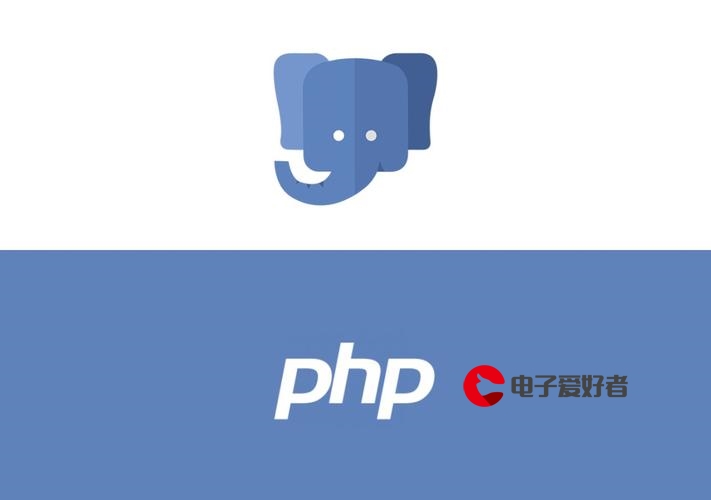


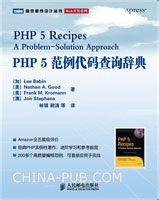
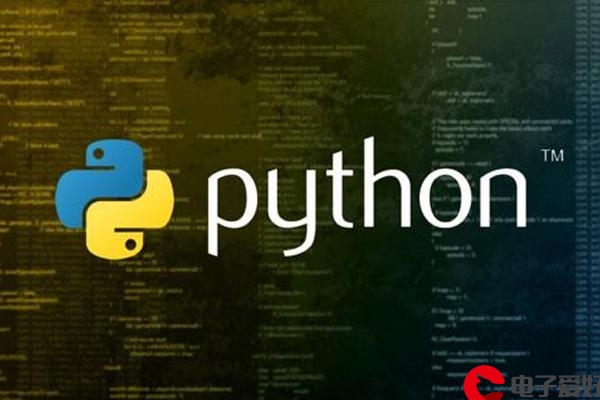






发布评论